
Нова функція в macOS Sierra дозволяє синхронізувати файли з робочого столу та папки «Документи» з iCloud, щоб мати доступ до них на всьому своєму пристрої. Однак, якщо ви вирішили вимкнути цю функцію, вона видалить їх із вашого комп’ютера. Однак не бійтеся: ці файли все ще існують. Їх просто видалили з робочого столу та папки «Документи» та залишили на iCloud Drive.
ПОВ'ЯЗАНІ: Найкращі нові можливості в macOS Sierra (і як ними користуватися)
Ці файли зберігаються у двох різних місцях: на робочому столі (або у папці «Документи») та на iCloud Drive. Видалення файлу з робочого столу або Документів також призведе до видалення копії, яка зберігається на iCloud Drive.
Однак, коли ви вимкнете синхронізацію робочого столу та документів iCloud Drive, macOS автоматично видалить файли з цих двох місць і лише зберігайте їх у iCloud Drive. Це здається трохи зворотним щодо того, як це повинно працювати, тому, якщо ви думаєте про вимкнення цієї функції, ось як повернути файли на робочий стіл і в папку Документи.
Щоб отримати доступ до цього налаштування, відкрийте Системні налаштування, а потім натисніть “iCloud”.
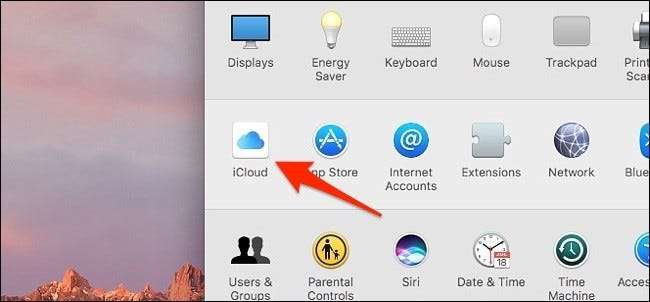
Праворуч від “iCloud Drive” натисніть “Параметри”.
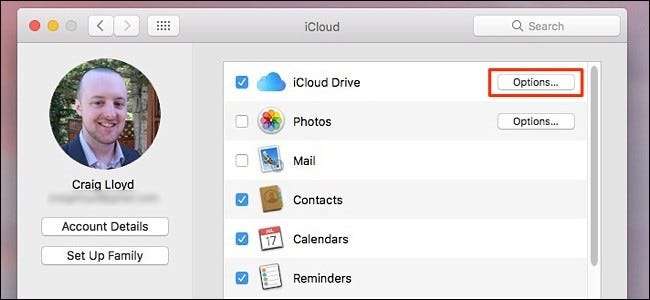
Зніміть прапорець біля пункту "Папки робочого столу та документів"

Ви отримаєте спливаюче попередження про те, що ці файли зберігатимуться на iCloud Drive, лише якщо ви відключите синхронізацію робочого столу та документів. Вперед і натисніть “Вимкнути”.
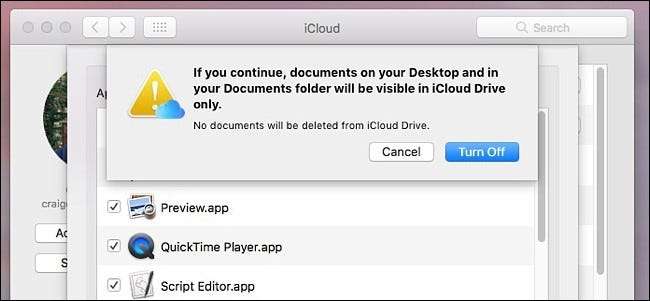
Файли на робочому столі та в папці «Документи» буде видалено та розміщено на iCloud Drive, який автоматично відкриється після натискання кнопки «Вимкнути», тож ці файли насправді не зникають і не видаляються, а просто переміщуються на iCloud Drive виключно.
Потім відкрийте папку iCloud Drive на вашому Mac, і ви побачите дві папки під назвою «Робочий стіл» та «Документи». Там, куди зникли ваші файли.
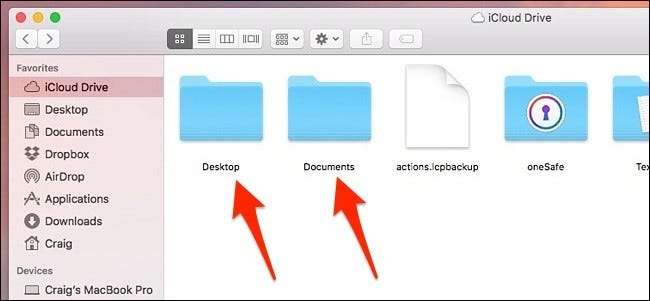
Відкрийте кожну папку та перетягніть файли на робочий стіл, утримуючи клавішу Command, або копіюючи та вставляючи їх, а потім видаляючи ті, що все ще зберігаються на iCloud Drive.

Знову ж таки, трохи дивно, що macOS автоматично видаляє файли з робочого столу та папки «Документи» та розміщує їх лише на iCloud Drive. Більшість користувачів думають, що після вимкнення синхронізації iCloud Drive їх файли насправді будуть видалені з iCloud Drive і переміщені на робочий стіл і в папку Документи для локального зберігання, але насправді все навпаки ... з якоїсь дивної причини.







